Se necessário, você pode excluir uma conta de usuário. Junto com a conta do usuário, todos os dados do computador do usuário são excluídos, incluindo objetos de desktop, downloads, documentos, fotos, músicas e outros arquivos. Se esses dados não forem copiados ou salvos em outro local, como em outro computador, eles serão perdidos.
Além disso, cada usuário tem um identificador único, além do nome de usuário. A exclusão de uma conta de usuário excluirá este identificador sem a possibilidade de restaurá-lo, mesmo que uma nova conta seja criada com o mesmo nome de usuário. Isto pode impedir que os usuários tenham acesso aos recursos a que têm direito.
Você não pode excluir a conta de usuário atual sob a qual você está logado. Para excluir outras contas de usuário, você deve estar logado como administrador.
- Como remover um usuário no aplicativo Windows Settings
- Como remover um usuário no Painel de Controle Clássico
- Como remover um usuário usando o utilitário User Accounts (netplwiz.exe)
- Como remover um usuário no snap-in “Usuários e grupos locais”.
- Como remover um usuário na linha de comando
- Como remover um usuário no Windows PowerShell
Como remover um usuário no aplicativo Windows Settings
Para remover uma conta de usuário, abra o aplicativo Windows Configurações pressionando o botão Iniciar na barra de tarefas e depois selecione Configurações ou pressione Win + I em seu teclado.
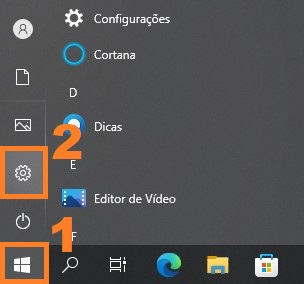
Na janela “Configurações do Windows” que se abre, selecione Contas.
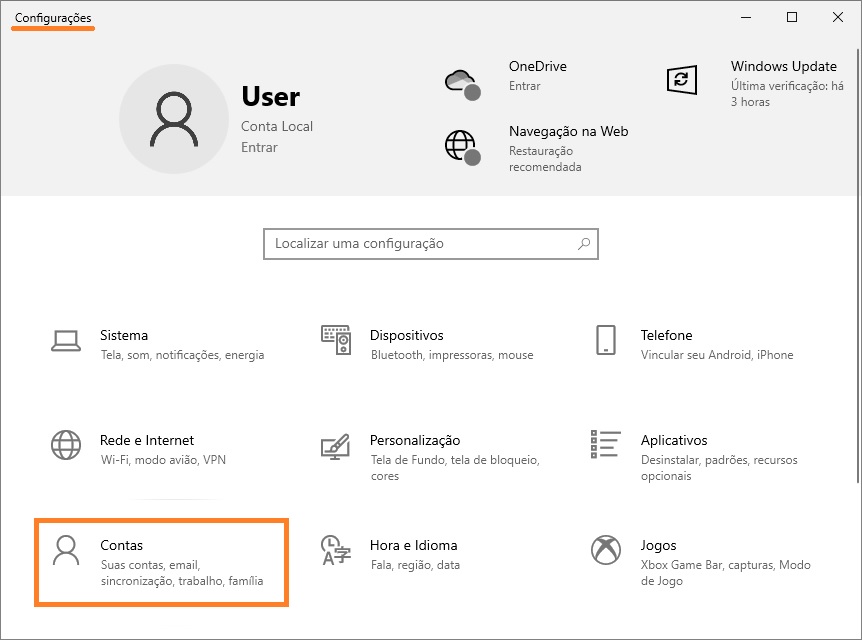
Em seguida, selecione a aba Família e Outros Usuários, depois selecione a conta que você deseja excluir na seção “Outros Usuários” no lado direito da janela e clique em Remover.
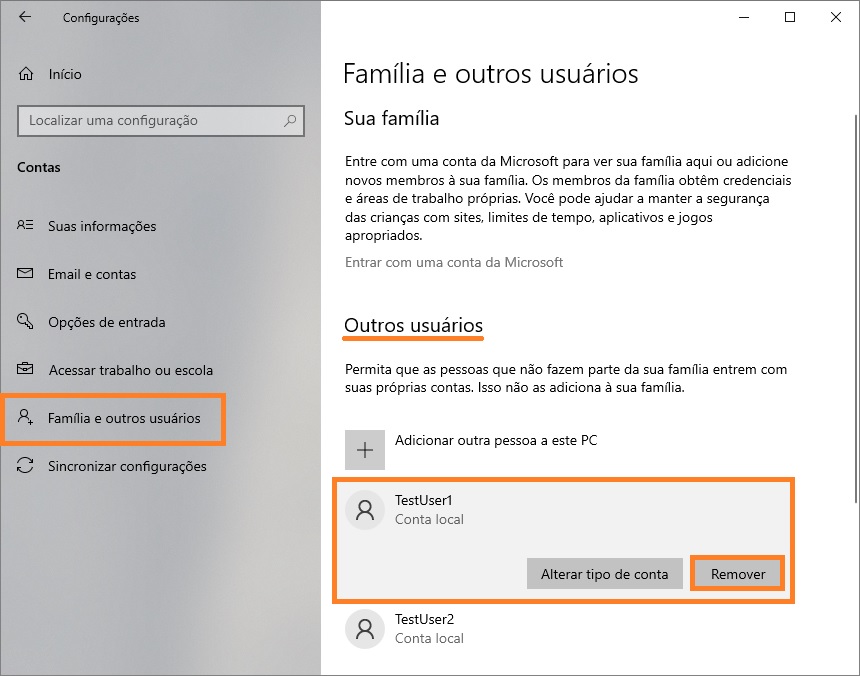
Na janela seguinte, clique em Excluir conta e dados
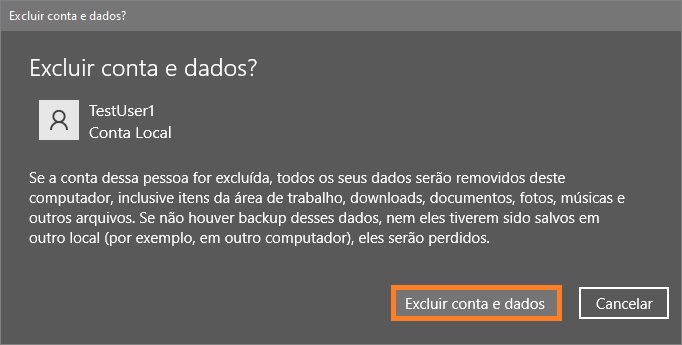
A conta será então excluída.
Como remover um usuário no Painel de Controle Clássico
Abra o Painel de Controle Clássico, selecione Ícones pequenos na lista suspensa Ver e clique em Contas de Usuário.
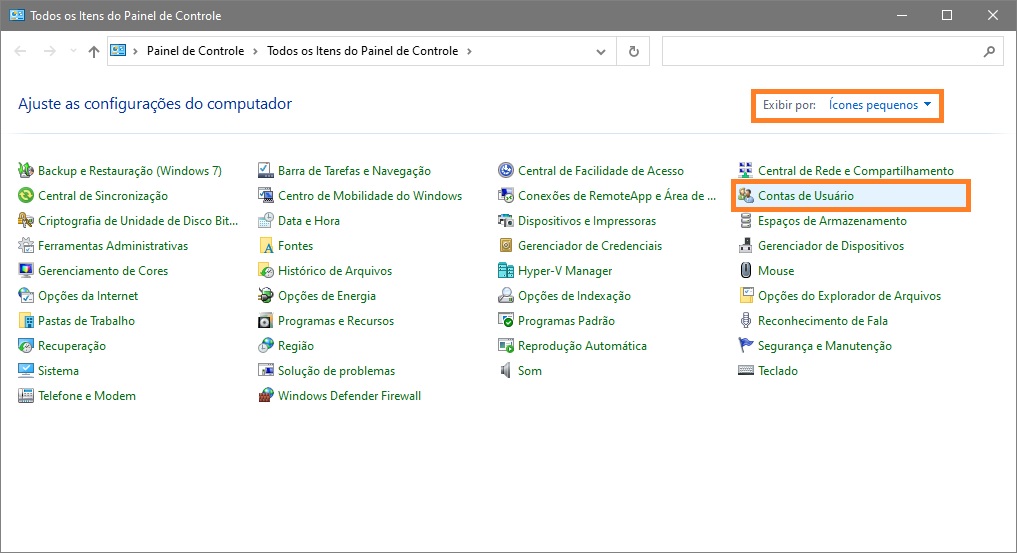
Na janela Contas de Usuário, clique no link Gerenciar outra conta
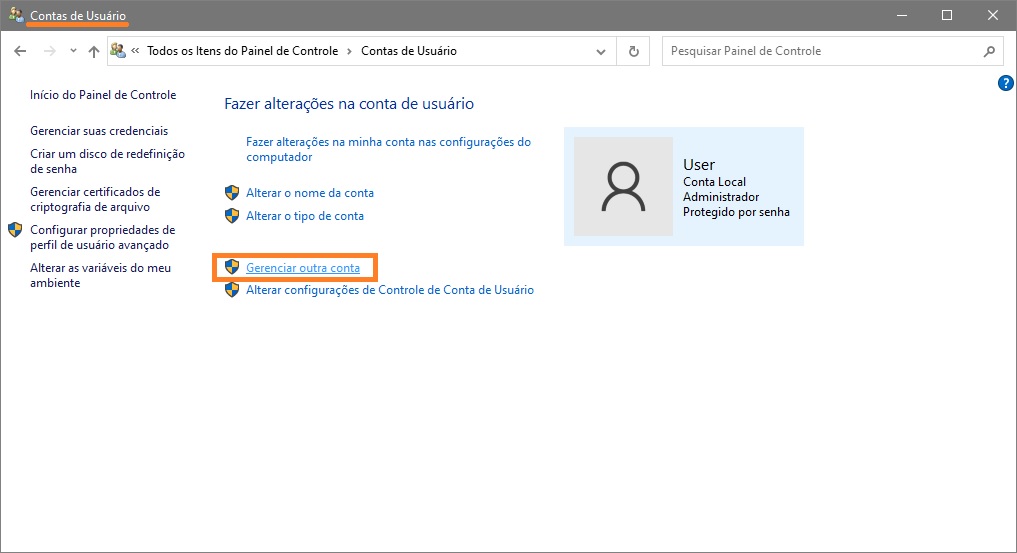
Na janela seguinte, selecione a conta que você deseja excluir.
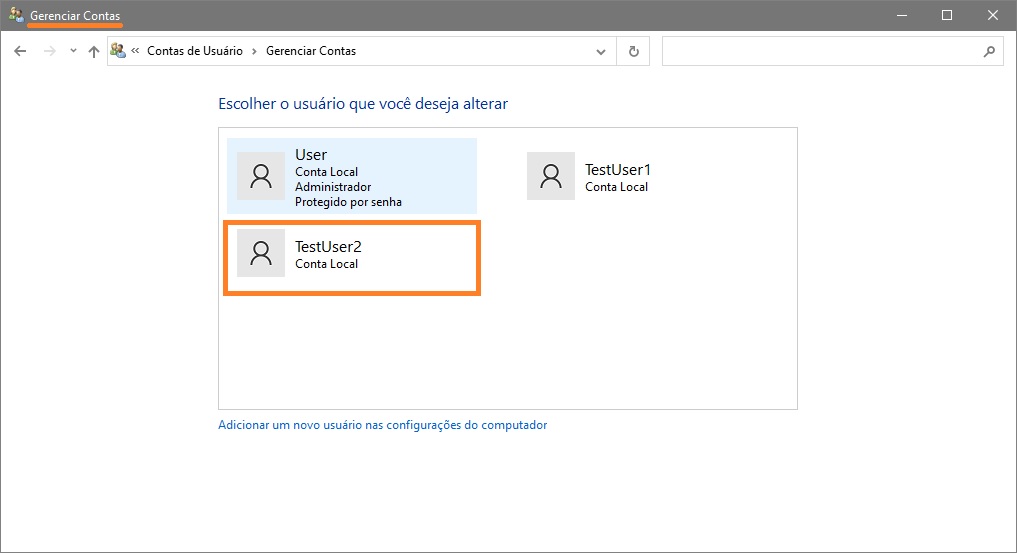
Em seguida, clique no link Excluir a conta
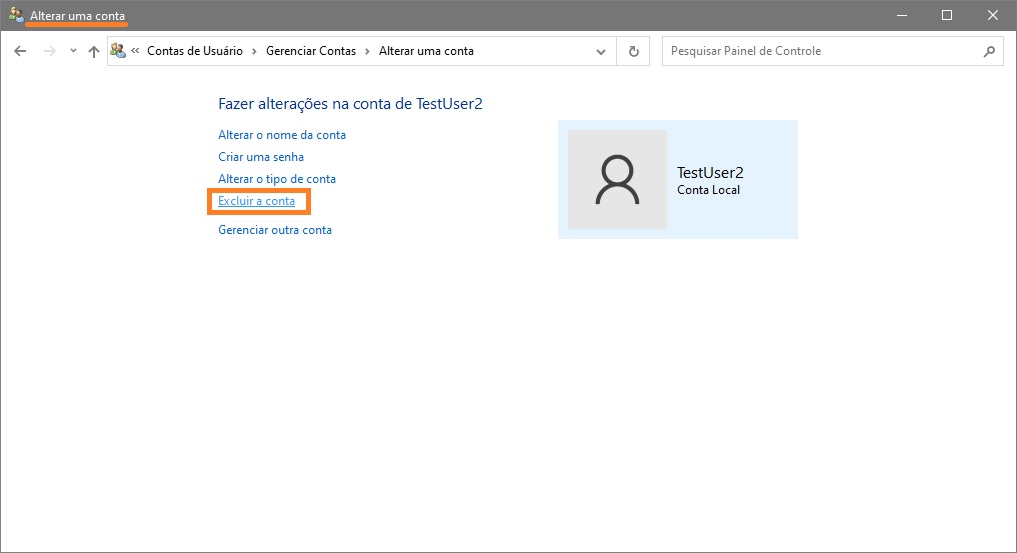
Na janela “Excluir conta“, pressione o botão Excluir arquivos.
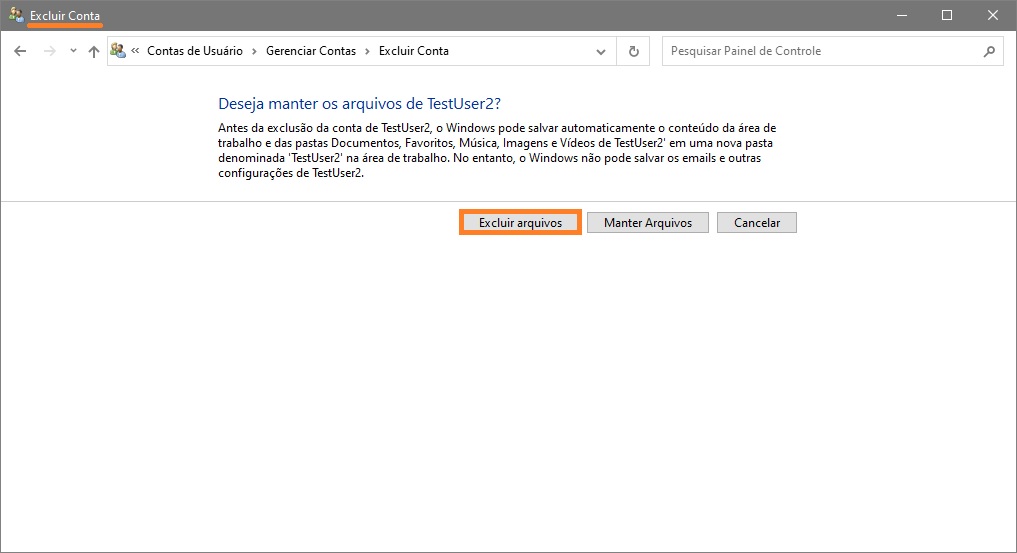
Na janela Confirmar exclusão, pressione o botão Excluir conta.
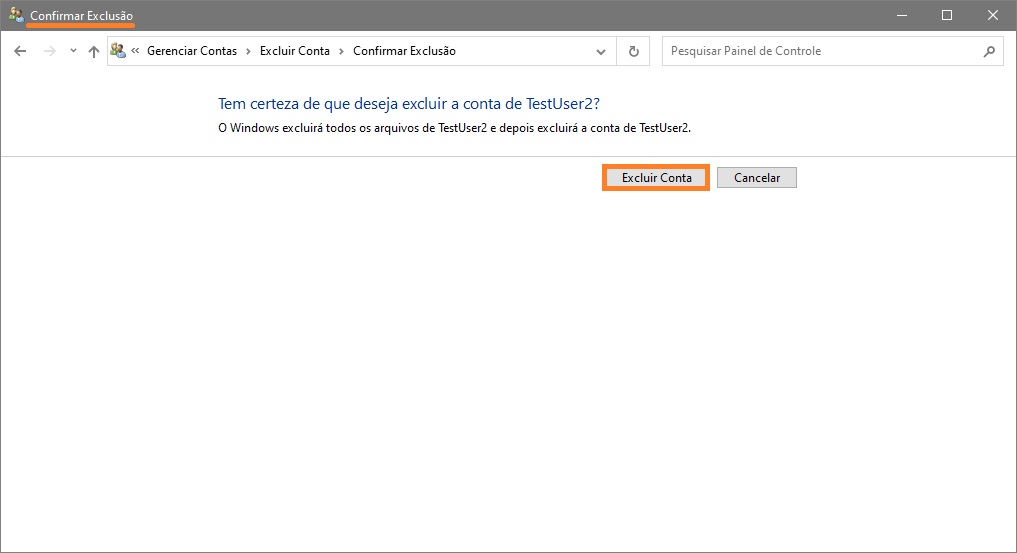
A conta será então excluída.
Como remover um usuário usando o utilitário User Accounts (netplwiz.exe)
Para remover uma conta de usuário, pressione o atalho Win + R, digite netplwiz ou controle userpasswords2 na janela Executar que se abre e pressione Enter.

Na janela “Contas de usuário” que se abre, selecione a conta de usuário que você deseja excluir e clique no botão Remover.
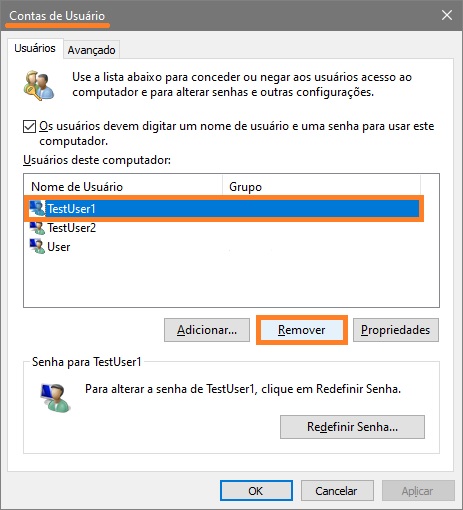
Na janela seguinte, confirme a exclusão pressionando Sim.
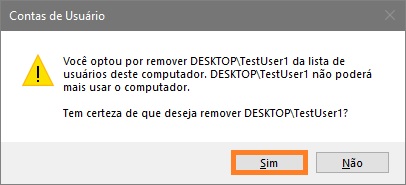
A conta será então excluída.
Como remover um usuário no snap-in “Usuários e grupos locais”.
O snap-in Usuários Locais e Grupos está disponível nas edições Windows 10 Pro, Enterprise, Education.
Pressione Win + R, na janela Run que abre do tipo lusrmgr.msc e pressione Enter.
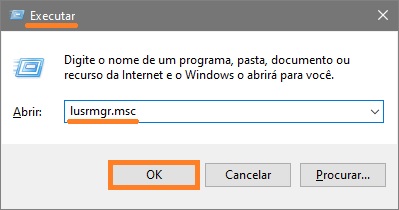
Na janela Usuários e grupos locais que será aberta, selecione a pasta Usuários no painel esquerdo, depois selecione a conta que você deseja excluir no painel do meio e clique com o botão direito do mouse sobre ela, depois selecione Excluir do menu de contexto que será aberto.
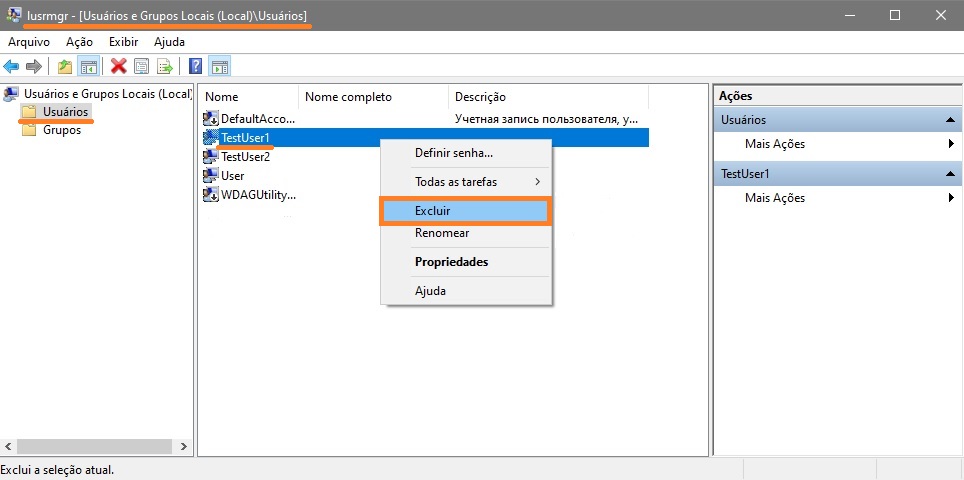
Na janela seguinte, confirme a exclusão pressionando Sim.
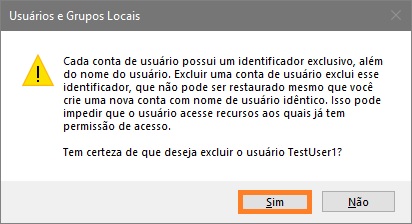
A conta será então excluída.
Como remover um usuário na linha de comando
Você também pode excluir uma conta na linha de comando, mas primeiro descubra a lista de todas as contas de usuário no computador executando a linha de comando como administrador e executando o seguinte comando:
net user
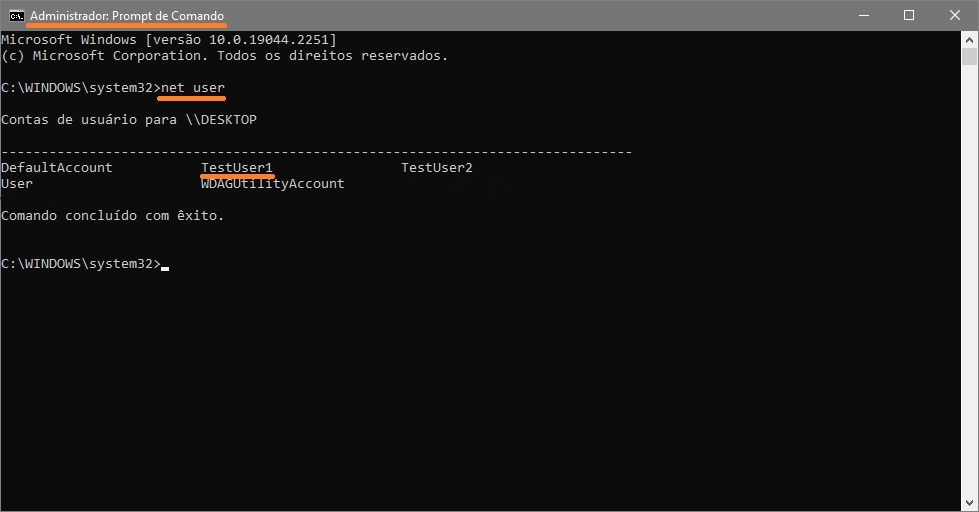
Para excluir uma conta de usuário, na linha de comando aberta como administrador, execute o seguinte comando
net user “user_name” /delete
Substituir user_name no comando acima pelo nome do usuário real da conta local a ser excluída.
Neste exemplo, o comando se parece com o seguinte
net user “TestUser1” /delete
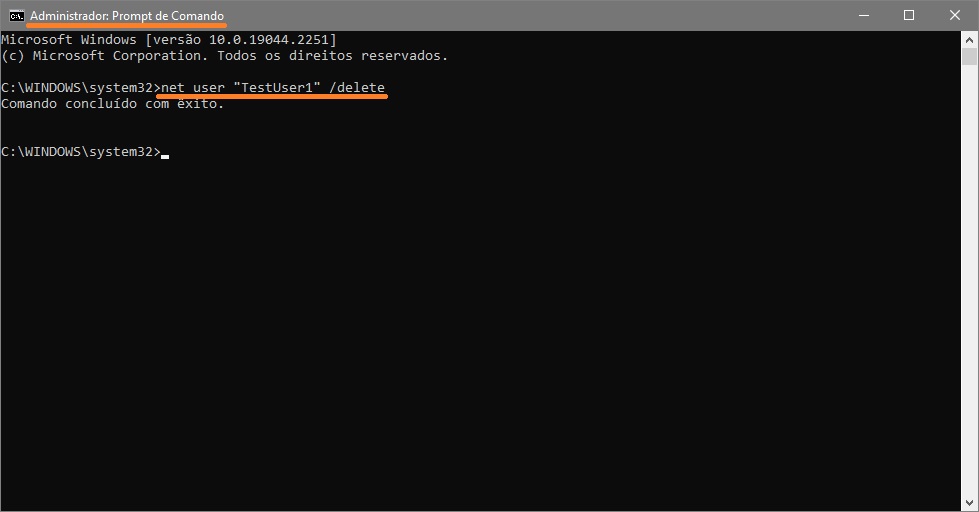
Como remover um usuário no Windows PowerShell
Você também pode excluir uma conta do console do Windows PowerShell.
Para ver uma lista de todas as contas de usuário no computador, abra o console do Windows PowerShell como administrador e execute o seguinte comando:
Get-LocalUser
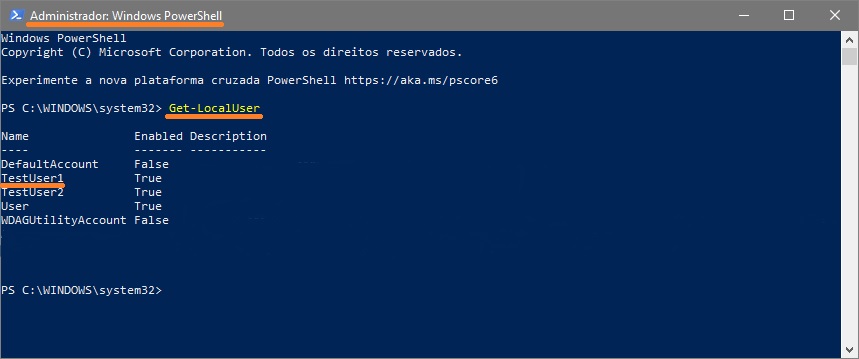
Para excluir uma conta de usuário, no console PowerShell aberto como administrador, execute o seguinte comando:
Remove-LocalUser -Name “user_name”
Substituir user_name no comando acima pelo nome do usuário real da conta local a ser excluída.
Neste exemplo, o comando se parece com o seguinte
Remove-LocalUser -Name “TestUser1”
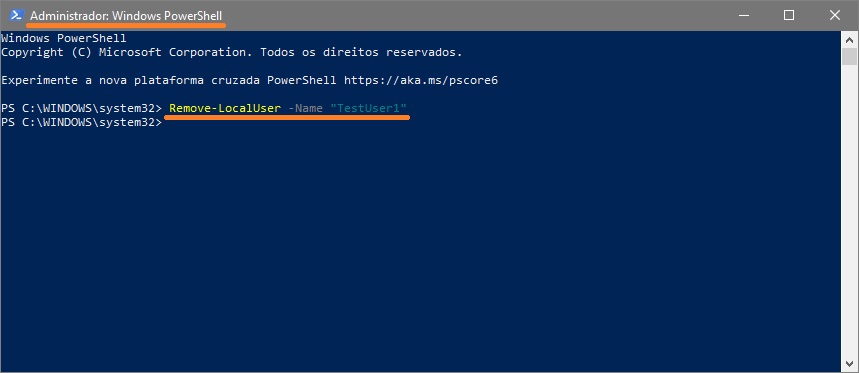
Usando os métodos descritos acima, você pode excluir uma conta de usuário no Windows 10.





